Berikut adalah langkah kerja menghasilkan mail merge
untuk surat.
1) Langkah pertama, ialah, anda dikehendaki untuk
membuka dokumen baru dan hasilkan satu surat seperti rajah di bawah . Pastikan ada ruangan di antara tarikh dan
perkataan tuan.
2) Seterusnya, anda dikehendaki untuk simpan
dokumen dengan nama yang sesuai contohnya, “Surat mohon tajaan”
3) Seterusnya, klik tab Mailings yang terdapat
pada Ribbon.
4)Klik ikon Start Mail Merge yang berada dalam kumpulan Start Mail Merge dan pilih Step by Step Mail Merge Wizard
5) Klik
pada Letters sebagai jenis dokumen
yang ingin dibina dalam langkah kerja ini seperti dalam rajah .
6) Klik
arahan Next : Starting document yang berada di bawah tetingkap Mail Merge.
7) Klik Use the current document dan klik pada
arahan Next: Select recipients untuk
menetapkan senarai penerima surat yang dihasilkan.
8) Klik arahan Type a new list seperti rajah di atas dan kemudian klik pada arahan
Create untuk mula membina senarai
alamat penerima surat.
9) Taipkan maklumat penerima di dalam tetingkap New
Address List. Klik butang New Entry untuk menambah maklumat
penerima. Setelah selesai klik OK
10) Klik arahan Next: Write your letter
untuk ke langkah seterusnya.
11) Tetapkan dahulu lokasi alamat penerima surat
dengan cara klik pada ruangan kosong di antara tarikh dan perkataan tuan di
dalam dokumen “Surat mohon tajaan”.
12) Klik pada pilihan arahan Address Block dan anda akan dipaparkan dengan tetingkap Insert Address Block seperti dalam rajah
di atas yang berfungsi untuk membentuk format penulisan alamat yang dikehendaki
dalam surat.
13) Bentuk alamat yang dipilih mengikut rajah di
bawah akan terpapar pada lokasi kursor
iaitu pada ruangan kosong yang telah ditetapkan.
14) Perkataan “Address
Block” akan dipaparkan pada ruangan kosong dokumen berkenaan.
15) Klik arahan Next : Preview Your Letter dan surat yang ditaip tadi akan diisikan
dengan alamat penerima seperti rajah di
bawah
16) Klik simbol >> untuk memaparkan penerima kedua dan seterusnya.







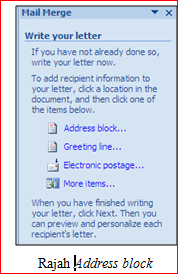



No comments:
Post a Comment